Ottenere risposte rapide alle domande frequenti sull’uso di Outlook per iOS e Android.
Per scambiare messaggi con un agente di supporto dall'app, aprire Outlook per dispositivi mobili e passare a Impostazioni > Guida e feedback > Contatta il supporto. Per altre informazioni, vedere Guida in-app per Outlook per dispositivi mobili.
Domande sull'account di posta elettronica
Dove si scarica l'app Outlook per dispositivi mobili?
Qual è il mio provider di posta elettronica?
Quale tipo di account di posta elettronica è in uso?
Dove sono le impostazioni del server della posta elettronica?
Suggerimento: Fare clic qui per le domande più frequenti sugli argomenti di Outlook per dispositivi mobili, ad esempio Impostazioni, Posta in arrivo evidenziata, Notifiche e suoni e Calendario.
Dove si scarica l'app Outlook per dispositivi mobili?
Aprire Google Play Store (Android) o l'App Store (iOS) e cercare "Microsoft Outlook". Toccare Installa.
Se si sta già usando il dispositivo mobile, fare clic su uno dei collegamenti seguenti:
Nota: Se il dispositivo mobile non è compatibile con l'app Outlook per dispositivi mobili, si può configurare la posta elettronica usando l'app predefinita del dispositivo.
Qual è il mio provider di posta elettronica?
|
Tipo di account |
Descrizione |
|---|---|
|
Outlook.com |
Account di posta elettronica che terminano con @outlook.com, @hotmail.com, @msn.com, @live.com, domini personalizzati ospitati in Outlook.com o domini internazionali come @outlook.co.uk. |
|
Gmail |
Servizio di posta elettronica di Google. Per le impostazioni del server Gmail, vedere Guida introduttiva a IMAP e POP3. |
|
Yahoo! Mail |
Servizio di posta elettronica Yahoo! Per le impostazioni del server Yahoo! vedere Impostazioni del server IMAP per Yahoo! Mail o impostazioni del server POP per Yahoo! Mail.. |
|
iCloud |
Servizio di posta elettronica di Apple. iCloud non supporta il protocollo POP. Vedere Impostazioni del server della posta per i client iCloud. |
|
Microsoft 365 |
Account di posta elettronica aziendale o dell'istituto di istruzione ospitato da Microsoft 365 per le aziende. Gli account possono terminare con @dominiopersonale.onmicrosoft.com, @dominiopersonale.com, @istitutodiistruzionepersonale.edu e così via. Se non si è sicuri di quale sia il proprio account di posta elettronica, rivolgersi all'amministratore. Impostazioni account POP e IMAP. |
|
Account Exchange |
Account di posta elettronica aziendale o dell'istituto di istruzione ospitato da Exchange. Domini personalizzati di Exchange che possono terminare con @dominiopersonale.com o @istitutodiistruzionepersonale.edu. Se l'organizzazione usa Outlook Web App o Outlook sul Web, è possibile controllare le impostazioni del server in impostazioni degli account POP e IMAP. Per qualsiasi domanda, rivolgersi all'amministratore dell'account. |
|
POP o IMAP |
POP e IMAP sono protocolli di posta elettronica usati per scaricare la posta nel dispositivo. Sia con POP che IMAP viene sincronizzata solo la posta elettronica, non il calendario o i contatti. In caso di dubbi sull'uso di POP o IMAP, rivolgersi al provider di posta elettronica o all'amministratore. Visitare il sito Web o contattare il provider di posta elettronica e usare questa guida pratica per ottenere le impostazioni del server necessarie. |
Quale tipo di account di posta elettronica è in uso?
In caso di dubbi sul tipo di account in uso, contattare il provider del servizio di posta elettronica. Se invece l'account di posta elettronica che si vuole aggiungere al dispositivo è già configurato in un PC o un Mac con l'applicazione Outlook, provare la procedura seguente.
-
Nel PC o nel Mac in cui è installato, aprire Outlook selezionare File > Informazioni > Impostazioni account.
-
Nella finestra Impostazioni account verificare il tipo di account nella colonna Tipo.
Dove sono le impostazioni del server della posta elettronica?
Le impostazioni del server di posta elettronica per i provider più diffusi sono facilmente reperibili online mediante una ricerca sul Web. È possibile che il provider di posta elettronica o l'host metta agevolmente a disposizione queste informazioni. In caso contrario, è necessario chiederle direttamente al provider per configurare la posta elettronica nel dispositivo mobile.
Per una guida pratica che dia indicazioni su cosa chiedere, vedere Impostazioni del server da chiedere al provider di posta elettronica.
Impostazioni del server per Microsoft 365 per le aziende
-
Usare outlook.office365.com per le impostazioni del server della posta in arrivo.
-
Usare smtp.office365.com per le impostazioni del server SMTP della posta in uscita.
-
Porta per posta in uscita (SMTP) 587.
Impostazioni del server per Outlook.com
-
Usare eas.outlook.com per le impostazioni del server
della posta in arrivo.Nota: Per gli account IMAP o POP di Outlook.com,
Usare imap-mail.outlook.com per IMAP e pop-mail.outlook.com per POP. -
Usare smtp-mail.outlook.com per le impostazioni del server SMTP della posta in uscita.
-
Porta per posta in entrata 993 per IMAP o 995 per POP.
Come si cambia la password?
Non è possibile cambiare la password per la posta elettronica da un'app. Per cambiare la password per l'account di posta elettronica, accedere alla posta elettronica da un browser Internet. Dopo avere effettuato l'accesso, sarà possibile cambiare la password. Nella maggior parte dei casi l'opzione per cambiare la password si trova nelle impostazioni dell'account o del profilo.
-
Accedere all'account di posta elettronica dal Web.
Nota: Ad esempio, se si ha un account @hotmail.com, visitare outlook.com
-
Cercare nelle impostazioni del profilo o dell'account.
-
Cambiare la password.
-
L'app per dispositivi mobili Outlook rileva la modifica e chiede di accedere nuovamente con la nuova password.
Nota: In caso di problemi di aggiornamento, si può anche eliminare e aggiungere di nuovo l'account di posta elettronica.
se l'account di cui si cambia la password è anche il proprio account Microsoft, potrebbe essere necessario eseguire di nuovo l'accesso in altre applicazioni e siti Web Microsoft.
È possibile aggiungere l'account POP a Outlook?
Al momento gli account POP non sono supportati, ma è possibile risolvere il problema aggiungendo l'account POP in un account di Outlook.com, quindi configurare l'account di Outlook.com con l'app. Per istruzioni, vedere Configurare un account di posta elettronica POP in Outlook per iOS o Android e Impostazioni degli account POP e IMAP.
Come è possibile importare il calendario dell'account POP della versione desktop di Outlook in Outlook per dispositivi mobili?
Se si usa un calendario locale dell'app desktop Outlook sul PC (ad esempio con un account di posta elettronica POP), è possibile esportare il calendario e sincronizzarlo con il telefono tramite un account di Outlook.com. Per istruzioni, vedere Condividere un calendario di Outlook in Outlook.com.
Dopo aver seguito i passaggi per salvare e importare il calendario, aggiungere semplicemente l'account di Outlook.com a Outlook per iOS o Android. Per altre informazioni, vedere Configurare un account di posta elettronica POP in Outlook per iOS o Android.
Come è possibile importare i contatti dell'account POP della versione desktop di Outlook in Outlook per dispositivi mobili?
Se sono stati aggiunti contatti a livello locale nell'app desktop Outlook sul PC, ad esempio quelli associati a un account POP, è possibile esportarli e sincronizzarli con il telefono tramite un account di Outlook.com.
-
Creare un nuovo account di Outlook.com o accedere a un account esistente qui.
-
Selezionare l'icona di avvio delle app nell'angolo superiore sinistro e quindi scegliere Persone.
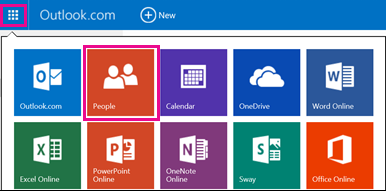
-
Selezionare Inizia importazione in Importa contatti.
-
Selezionare la versione di Outlook nella schermata successiva e seguire le istruzioni per copiare i contatti locali nell'account di Outlook.com dall'app desktop Outlook nel PC.
-
Dopo aver importato i contatti in Outlook.com, aggiungere semplicemente l'account di Outlook.com a Outlook per iOS o Android. Per altre informazioni, vedere Configurare un account di posta elettronica POP in Outlook per iOS o Android.
Come si salvano i contatti di Outlook nell'app Contatti predefinita nel dispositivo iOS o Android?
In Outlook è possibile gestire completamente i contatti ed è possibile anche salvare i contatti nell'app Contatti predefinita in iOS e Android. In questo modo è possibile vedere facilmente il nome di un contatto quando si riceve una chiamata o un messaggio di testo e visualizzare tutte le informazioni di contatto direttamente nell'app Contatti predefinita.
Il funzionamento di questa funzionalità varia leggermente nelle piattaforme iOS e Android.
-
In iOS, Outlook consente di inserire le informazioni di contatto tramite un comando unidirezionale da Outlook nel telefono. Nell'app di Outlook devono essere inseriti tutti i nuovi contatti e apportate le modifiche, che poi saranno esportati nell'app Contatti predefinita e nel servizio di posta elettronica. È consigliabile evitare di apportare le modifiche nell'app Contatti. Le modifiche apportate nell'app Contatti non verranno sincronizzate in Outlook o nel servizio di posta elettronica e verranno sovrascritte la volta successiva che Outlook si sincronizzerà con l'app Contatti.
-
In Android, Outlook esegue la sincronizzazione completa con l'app Contatti. Di conseguenza, gli utenti possono scegliere di aggiungere i nuovi contatti o apportare modifiche sia nell'app Outlook che tramite l'app Contatti predefinita di Android. Le modifiche apportate in entrambe le posizioni verranno sincronizzate con il servizio di posta elettronica.
Per salvare i contatti nell'app locale di iOS (compreso l'ID chiamante), passare all'account in Impostazioni e toccare Salva contatti.
Per abilitare la sincronizzazione completa dei contatti in Android, passare all'account in impostazioni e toccare Sincronizza contatti.
Se si vogliono rimuovere i contatti in un secondo momento, è possibile attivare o disattivare l'opzione in Outlook e verranno rimossi dall'app Contatti predefinita nel telefono.
Come si aggiungono o modificano i contatti in Outlook?
Outlook per iOS e Android consente di aggiungere e modificare i contatti per gli account di Outlook.com e Microsoft 365.
-
Per creare un nuovo contatto in Outlook per iOS, toccare la barra di ricerca nella parte inferiore dello schermo.
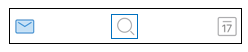
-
Toccare Crea +.
È anche possibile aggiungere un nuovo contatto direttamente da un messaggio o un evento toccando il nome della persona e poi toccando Aggiungi contatto.
Dopo aver aggiunto un contatto, è possibile modificarne le informazioni aprendo il contatto e toccando il pulsante Modifica. Le modifiche apportate in Outlook per iOS e Android verranno sincronizzate e saranno disponibili in tutte le versioni di Outlook.
È possibile aggiungere le foto o gli avatar dei contatti di Outlook all'app Contatti predefinita nel telefono?
La possibilità di esportare gli avatar nell'app nativa del telefono non è attualmente supportata nei dispositivi iOS.
Per i dispositivi Android è possibile sincronizzare gli avatar con l'app Contatti nativa, a condizione che l'opzione Sincronizza contatti sia attivata nelle impostazioni di Outlook.
Nota: Per avviare la sincronizzazione, è necessario essere connessi a una rete Wi-Fi e collegati al caricabatterie.
Come ottenere assistenza nell'app Outlook?
L'app per dispositivi mobili Outlook include il supporto predefinito, da cui è possibile cercare facilmente l'argomento della Guida necessario o persino avviare una conversazione con un operatore del supporto.
Nell'app Outlook passare a Impostazioni > Guida e feedback. Per informazioni dettagliate sul percorso, vedere Trovare informazioni della Guida su Outlook per iOS e Android.











